一.如何运行Assistor PS
使用这个Assistor PS 软件有一个最最重要的条件,那就是:你要打开你的Photoshop (官方建议版本在CS 3以上)
下载-安装-运行。
运行成功后

二.Assistor PS都有什么功能?功能上主要就是这5大功能

三.如何使用Assistor PS进行标注?
例如:需要标注一下PS文件中矩形的位置、尺寸、间隔等信息

PS中选中需要标注的图层后,点击下方图例的ABCD

A:标注对象坐标位置
B:标注对象尺寸大小
C:标注对象距离间隔
D:标注文字对象属性
(在ABCD4个选项按钮右侧都有一个下拉剪头可以展开,此处主要是修改标注表现形式与基本设置的)
Layer Guider- 这个设置的是当前设计文件分辨率(有基本的Px,还有针对Android的一系列DPI)
Each Layer- 是否针对每一个图层标注
例子
1.PS中绘制3个基本形状(3个独立图层)

2.复选3个形状图层

3.勾选 Each Layer,点击A,查看结果

未勾选 Each Layer,点击A,查看结果

前者3个形状都会进行标注,后者将以3个形状整体进行标注
四.其他说明
其实大家能够看懂以上操作说明,基本上就可以完成PS标注工作了,但是如果希望可以获得更高级的参数设置,那就得查看一下 “设置”功能了
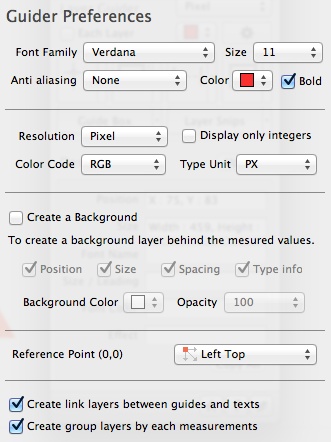
第一组:对于标注字体的设置(字体、大小、抗锯齿、颜色、粗体)
第二组:当前分辨率、仅显示整数、颜色值显示方式、字体单位
第三组:标注是否创建一个背景(例如背景色和标注色相近时),及相关设置
第四组:原点设置
第五组:标注文档在PSD文件中的设置(一般就默认吧)